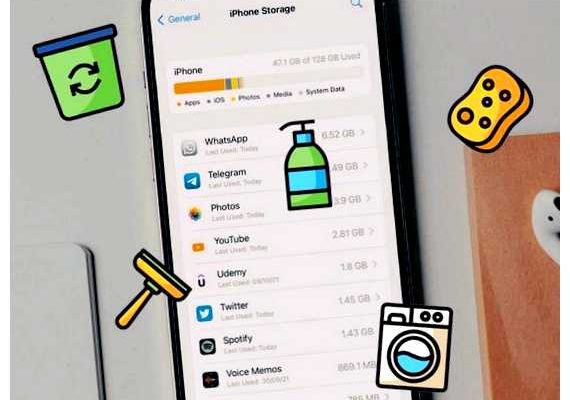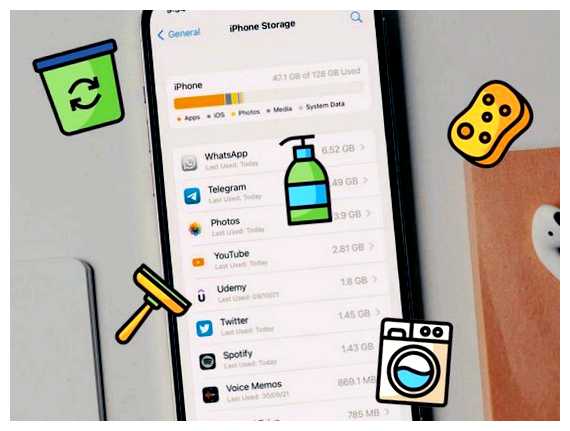
iPhone — это одно из самых популярных мобильных устройств в мире, которое используется для различных целей, начиная от общения и развлечений, заканчивая работой и деловыми операциями. Однако со временем оно может начать тормозить и работать медленнее. Одной из причин этого является накопление большого объема кэша приложений, который занимает место на устройстве и замедляет его работу.
Кэш — это временные данные, которые хранятся на устройстве для быстрого доступа к определенным приложениям или веб-сайтам. Однако с течением времени кэш может накапливаться, занимая все больше и больше места на устройстве и замедляя его работу. В этой статье мы расскажем о способах освободить место для кэша на iPhone и ускорить работу устройства.
Первым шагом является очистка кэша приложений. Для этого перейдите в настройки iPhone и найдите раздел «Общие». Затем выберите «Хранилище iPhone» или «iPad», в зависимости от вашего устройства. После этого вы увидите список приложений и объем памяти, занимаемый каждым из них. Выберите приложение, которое занимает большой объем памяти, и нажмите на кнопку «Удалить приложение».
Однако помните, что при удалении приложения вы также удалите все данные, связанные с ним, включая сохраненную информацию и настройки.
- Удаление кэша на iPhone для повышения производительности устройства
- 1. Очистка кэша Safari:
- 2. Удаление временных файлов других приложений:
- 3. Использование сторонних приложений:
- Очистка кэша Safari
- Шаги по очистке кэша Safari:
- Дополнительные советы:
- Удаление временных файлов и кэша приложений
- Вопрос-ответ:
- Почему мой iPhone работает медленно?
- Как я могу узнать, сколько места занимают кэш и временные файлы на моем iPhone?
- Какими способами я могу освободить место для кэша на iPhone?
- Будут ли какие-либо последствия от удаления кэша и временных файлов?
- Как часто я должен очищать кэш и временные файлы на iPhone?
- Мой iPhone работает медленно. Что делать?
Удаление кэша на iPhone для повышения производительности устройства
1. Очистка кэша Safari:
- Откройте «Настройки» и выберите «Safari».
- Прокрутите вниз до раздела «Очистить историю и данные сайтов» и нажмите эту опцию.
- Подтвердите действие, нажав «Очистить историю и данные».
Это позволит освободить место, занятое кэшем Safari, и улучшит производительность браузера на iPhone.
2. Удаление временных файлов других приложений:
Некоторые приложения могут сохранять временные файлы, которые занимают место на устройстве. Чтобы удалить их:
- Откройте «Настройки» и выберите «Общие».
- Перейдите в раздел «Хранилище iPhone».
- Найдите приложение, которое занимает большое количество места, и нажмите на него.
- Выберите «Удалить приложение» и подтвердите действие.
Если вы хотите сохранить данные приложения, сначала сделайте их резервную копию.
3. Использование сторонних приложений:
Существуют также сторонние приложения, которые помогают удалять кэш и временные файлы с iPhone. Вы можете найти такие приложения в App Store и использовать их для регулярной очистки кэша, что поможет повысить производительность устройства.
Удаление кэша на iPhone – это простой и эффективный способ увеличить свободное пространство на устройстве и ускорить его работу.
Очистка кэша Safari
Шаги по очистке кэша Safari:
1. Откройте «Настройки» на вашем iPhone.
2. Прокрутите вниз и найдите раздел «Safari».
3. Нажмите на «Safari», чтобы открыть его.
4. Прокрутите вниз до раздела «Очистить историю и данные сайтов» и нажмите на него.
5. Появится предупреждающее окно. Нажмите «Очистить историю и данные».
Дополнительные советы:
— Вместо очистки кэша, вы также можете ограничить объем данных, которые Safari хранит на вашем устройстве. Для этого в настройках Safari в разделе «Личные данные» нажмите на «Ограничить объем данных».
— Кроме очистки кэша Safari, регулярно удаляйте ненужные приложения, фотографии и видео, чтобы освободить еще больше места на iPhone.
— Также обратите внимание на установленные приложения, которые могут сохранять свои данные на устройстве и занимать много места. Проверьте раздел «Управление хранилищем» в настройках iPhone и удалите ненужные данные из приложений.
Следуя этим рекомендациям, вы сможете освободить место для кэша на iPhone и улучшить его производительность.
Удаление временных файлов и кэша приложений
Временные файлы и кэш приложений занимают значительное количество места на устройстве и могут замедлить его работу. Удаление этих файлов может помочь освободить место и ускорить работу iPhone. В этом разделе мы расскажем, как удалить временные файлы и кэш приложений на вашем устройстве.
|
Шаг 1: Откройте настройки iPhone и найдите раздел «Общие».  |
Шаг 2: В разделе «Общие» найдите и нажмите на «Управление хранилищем iPhone». |
|
Шаг 3: В списке приложений выберите приложение, кэш которого вы хотите удалить. |
Шаг 4: Нажмите на кнопку «Удалить приложение и все данные». |
|
Шаг 5: Подтвердите удаление приложения и его данных. |
Шаг 6: Повторите эти шаги для других приложений, у которых вы хотите удалить кэш и временные файлы. |
После удаления временных файлов и кэша приложений вы должны заметить улучшение производительности вашего iPhone. Регулярное удаление этих файлов может помочь поддерживать оптимальное состояние устройства и избегать проблем связанных с недостатком свободного места.
Вопрос-ответ:
Почему мой iPhone работает медленно?
Одной из причин медленной работы iPhone может быть недостаток свободного места для кэша и временных файлов. К этих файлов относятся данные приложений, их кэши, файлы системы и другие временные данные. Если на устройстве накапливается слишком большое количество этих файлов, это может замедлить работу iPhone. Чтобы ускорить устройство, необходимо освободить место для кэша и временных файлов.
Как я могу узнать, сколько места занимают кэш и временные файлы на моем iPhone?
Для того чтобы узнать, сколько места занимают кэш и временные файлы на iPhone, можно воспользоваться встроенными инструментами iOS. Перейдите в меню «Настройки», выберите пункт «Общие», затем «Управление хранилищем iPhone». В этом меню вы увидите список приложений и их объем кэша. Так вы сможете определить, какие приложения занимают больше всего места и решить, какие из них следует очистить.
Какими способами я могу освободить место для кэша на iPhone?
Есть несколько способов, которые помогут освободить место для кэша на iPhone. Во-первых, вы можете удалить приложения, которые вы больше не используете. Во-вторых, вы можете очистить кэш и временные файлы каждого приложения отдельно, перейдя в меню «Настройки», выбрав нужное приложение и нажав на кнопку «Очистить кэш». Наконец, вы можете воспользоваться приложениями для очистки кэша, доступными в App Store.
Будут ли какие-либо последствия от удаления кэша и временных файлов?
Удаление кэша и временных файлов не должно вызвать каких-либо серьезных последствий для работы iPhone. Однако приложения могут загружаться немного медленнее, так как при первом запуске после удаления кэша они будут создавать новые временные файлы. Также, если вы очистите кэш браузера Safari, то потеряете сохраненные пароли и данные заполнения форм на веб-сайтах.
Как часто я должен очищать кэш и временные файлы на iPhone?
Частота очистки кэша и временных файлов на iPhone зависит от вашего использования устройства. Если вы замечаете, что у вас постоянно недостаточно свободного места на устройстве, или замечаете замедление работы iPhone, стоит периодически проверять объем кэша и временных файлов и очищать их при необходимости. Рекомендуется делать это раз в несколько месяцев или по мере необходимости.
Мой iPhone работает медленно. Что делать?
Причин может быть несколько, но одна из них — недостаток свободного места для кэша. Освободите место, и скорость работы может улучшиться.